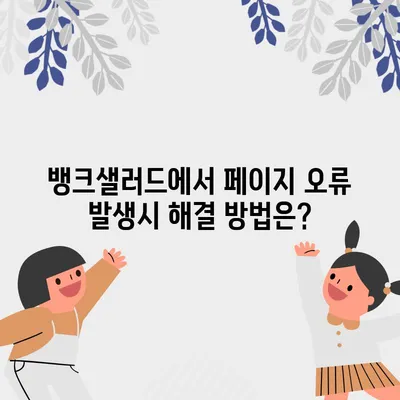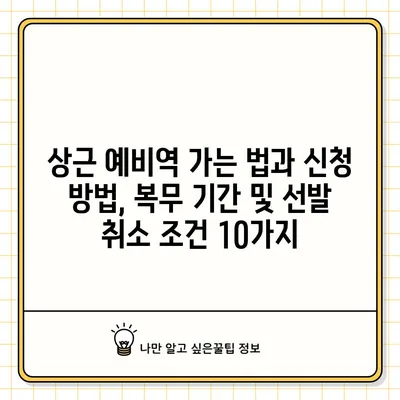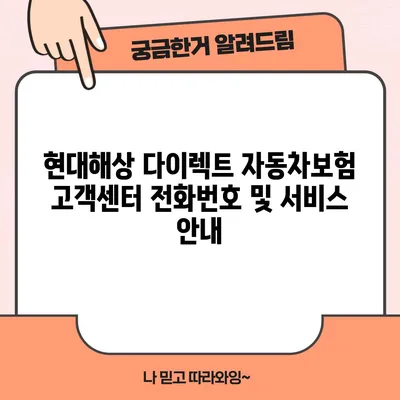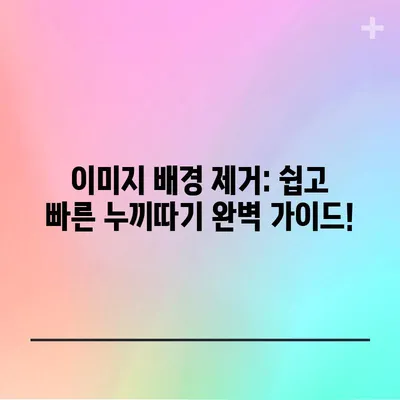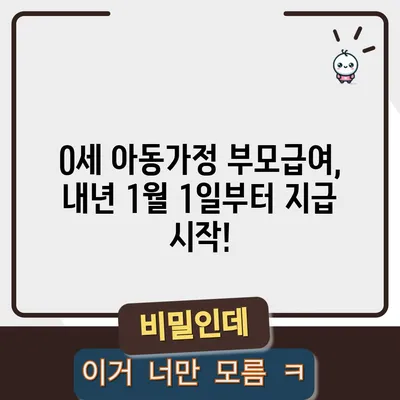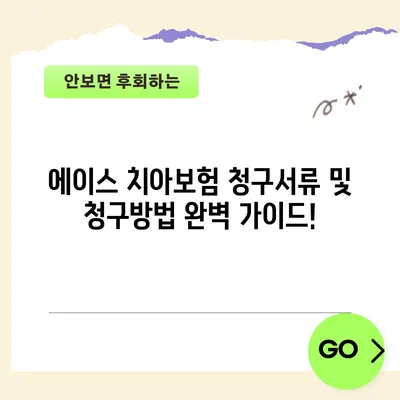디스코드 사용법과 다운로드 방법: 초보자를 위한 가이드
디스코드 사용법 및 다운로드
디스코드란 무엇인가?
디스코드(Discord)는 최근 몇 년간 전 세계적으로 극적인 인기를 끌고 있는 무료 커뮤니케이션 플랫폼입니다. 주로 게이머들 사이에서 음성 채팅, 영상 채팅, 텍스트 메시징 등을 통해 친구 및 게임 커뮤니티와 소통하기 위해 사용되며, 현재는 다양한 분야에서 사용되고 있습니다. 디스코드는 그 기능 덕분에 전 세계적으로 수백만 명의 사용자를 보유하고 있으며, 다양한 시스템에서 지원이 가능합니다.
디스코드의 주요 기능 중 하나는 서버를 만들고 관리하는 것입니다. 사용자들은 자신만의 서버를 생성하여 친구 초대, 멤버 관리, 다양한 채널 설정 등을 통해 개인적인 커뮤니케이션 공간을 만들 수 있습니다. 서버는 공개 서버와 비공개 서버로 나뉘며, 사용자는 자신의 필요에 따라 선택할 수 있습니다.
| 서버 종류 | 설명 |
|---|---|
| 공개 서버 | 누구나 참여할 수 있는 서버 |
| 비공개 서버 | 초대받은 친구만 참여할 수 있는 서버 |
디스코드의 인터페이스는 직관적이며, 사용자들은 빠르게 익힐 수 있습니다. 가입 후 몇 번의 클릭만으로 자신만의 서버를 설정하고, 친구들을 초대하여 소통을 시작할 수 있습니다.
💡 비과세 해외펀드의 매력과 가입 요건을 알아보세요. 💡
디스코드 다운로드 및 설치 방법
디스코드를 사용하려면 먼저 디스코드 어플리케이션을 다운로드하고 설치해야 합니다. 디스코드는 Windows, macOS, Linux, iOS, Android 등 다양한 플랫폼에서 사용할 수 있습니다. 웹 브라우저를 통해서도 이용할 수 있어 매우 유연한 플랫폼입니다. 여기서는 각 플랫폼 별 다운로드 및 설치 방법을 자세히 설명하겠습니다.
Windows 및 macOS에서의 설치
- 디스코드 웹사이트 방문
-
공식 디스코드 웹사이트(discord.com)에 접속합니다.
-
다운로드
-
페이지에서 다운로드 버튼을 클릭합니다. Windows 또는 macOS를 선택하여 해당 플랫폼의 설치 파일을 다운로드합니다.
-
설치
-
다운로드한 설치 파일을 실행합니다. 설치 마법사의 안내에 따라 설치 진행합니다.
-
계정 생성 또는 로그인
-
설치가 완료된 후, 디스코드를 실행하고 계정을 생성하거나 기존 계정으로 로그인합니다. 필요한 정보(이메일, 사용자명, 비밀번호 등)를 입력합니다.
-
서버 생성
- 로그인 후, 새로운 서버를 생성하거나 기존 서버에 참여할 수 있습니다.
| 플랫폼 | 다운로드 방법 |
|---|---|
| Windows | 웹사이트에서 설치파일 다운로드 |
| macOS | 웹사이트에서 설치파일 다운로드 |
| Linux | 패키지 관리자를 통해 설치 |
| iOS | App Store에서 Discord 검색하여 다운로드 |
| Android | Google Play 스토어에서 Discord 검색하여 다운로드 |
모바일 기기에서의 설치
모바일 기기에서는 앱 스토어(Apple App Store 또는 Google Play Store)를 통해 다운로드할 수 있습니다. 각 운영체제에 맞는 검색 기능을 통해 Discord를 검색 후 설치하면 됩니다.
- Apple App Store 또는 Google Play Store를 열기
-
사용 중인 기기에 따라 해당 스토어를 엽니다.
-
검색
-
Discord를 검색하여 찾습니다.
-
다운로드 및 설치
-
다운로드 버튼을 클릭하고 앱 설치가 완료될 때까지 기다립니다.
-
계정 생성 또는 로그인
- 앱을 열어 계정을 만들어 로그인합니다.
서버 만들기 및 친구 초대하기
디스코드의 가장 큰 장점 중 하나는 사용자들이 쉽게 서버를 만들고 친구들을 초대할 수 있다는 점입니다. 서버를 만드는 방법은 다음과 같습니다.
- 홈 화면에서 + 버튼 클릭
-
디스코드의 홈 화면에서 왼쪽 사이드바에 있는 + 버튼을 클릭합니다.
-
서버 생성 선택
-
서버 만들기를 선택합니다.
-
공개 또는 비공개 선택
-
서버의 공개 여부를 선택하고 이름을 입력합니다.
-
친구 초대
- 서버가 생성된 후, 해당 서버에서 초대하기 옵션을 통해 친구들을 초대할 수 있습니다.
| 단계 | 설명 |
|---|---|
| 1단계 | + 버튼 클릭 |
| 2단계 | 서버 만들기 선택 |
| 3단계 | 공개 또는 비공개 선택 |
| 4단계 | 친구 초대하기 옵션 사용 |
디스코드의 이러한 기능들은 사용자들에게 명확한 커뮤니케이션 플랫폼을 제공합니다. 이제 디스코드를 통해 친구들과 또는 게임 커뮤니티와 소통할 준비가 되셨습니다!
💡 뱅크샐러드의 숨겨진 기능들을 지금 바로 알아보세요! 💡
디스코드 사용법 – 주요 기능 살펴보기
디스코드는 단순한 채팅 프로그램 이상의 기능을 제공합니다. 이번 섹션에서는 디스코드의 주요 기능을 자세히 알아보겠습니다. 각 기능을 단계별로 설명하고, 활용 예시 등을 제공합니다.
1. 음성 및 영상 채팅
디스코드에서는 친구들과의 음성 및 영상 채팅이 가능합니다. 이를 통해 실시간으로 소통하며, 특히 게임 중에 필수적인 협력 기능을 제공합니다.
-
음성 채팅: 사용자는 음성 채널에 들어가 다른 친구들과 실시간으로 대화를 나눌 수 있습니다.
-
영상 채팅: 사용자가 자신의 카메라를 켜면 영상 통화가 가능합니다. 최대 25명까지 동시에 영상 통화를 진행할 수 있습니다.
음성 채팅 사용 방법
- 서버 접속 후 음성 채널 선택
-
참가하고 싶은 서버에 들어가 음성 채널을 클릭합니다.
-
음성 채팅 시작
- 자동으로 음성 통신이 활성화되어, 다른 참가자들과 대화할 수 있습니다.
영상 채팅 사용 방법
- 영상 통화 시작
- 친구 목록에서 영상 통화 아이콘을 클릭, 친구와의 영상 통화가 가능합니다.
| 기능 | 설명 |
|---|---|
| 음성 채팅 | 실시간으로 친구들과 대화 가능 |
| 영상 채팅 | 최대 25명이 함께 영상 통화 가능, 친구 목록에서도 선택 가능 |
2. 텍스트 채팅
디스코드는 음성 및 영상 통화뿐만 아니라 텍스트 채팅도 지원합니다. 이를 통해 추가적인 정보 공유 및 소통이 가능합니다.
-
텍스트 채널 생성: 각 서버 내에서 여러 텍스트 채널을 생성하여 다양한 주제에 대한 대화를 나눌 수 있습니다. 예를 들어, 게임별, 주제별 혹은 관리 규칙 등으로 나눌 수 있습니다.
-
공식 규칙 및 공지: 서버 공지 채널을 통해 모든 사용자에게 중요한 정보를 전달할 수 있습니다.
텍스트 채널 활용 방법
- 채널 생성
-
서버 관리자 권한을 가진 사용자가 새로운 텍스트 채널을 생성할 수 있습니다.
-
채널에 참여
- 사용자들은 각 채널에서 자유롭게 대화할 수 있습니다.
| 기능 | 설명 |
|---|---|
| 텍스트 채널 | 여러 주제로 나눌 수 있는 자유로운 채팅 공간 |
| 공지 채널 | 서버에 중요한 정보를 전달하는 전용 채널 |
3. 화면 공유
디스코드는 화면 공유 기능도 제공합니다. 이를 통해 친구들과 함께 게임을 하거나 프레젠테이션을 진행할 수 있습니다.
- 화면 공유: 음성 채널에 참여한 상태에서 화면 공유 버튼을 클릭하여 자신의 화면을 실시간으로 다른 사용자들과 공유할 수 있습니다.
화면 공유 사용 방법
- 음성 채널에 참여
-
음성 채널에 들어가면 화면 공유 버튼이 활성화됩니다.
-
공유 시작
- 화면 공유 버튼을 클릭하여 어떤 화면을 공유할 것인지를 선택합니다.
| 기능 | 설명 |
|---|---|
| 화면 공유 | 실시간으로 자신의 화면을 다른 사용자들과 공유 |
| 공동 작업 | 자료를 함께 보는 작업에 용이 |
결론
디스코드는 매우 유연하고 다양한 기능을 갖춘 커뮤니케이션 도구입니다. 음성, 영상, 텍스트 채팅은 물론 화면 공유 기능까지 갖추고 있어, 다양한 상황에서 유용하게 사용할 수 있습니다. 다수의 사용자와 동시에 소통할 수 있는 환경을 제공하기 때문에, 개인적인 대화는 물론, 팀 작업, 게임 플레이 등의 다양한 목적으로 사용되어야 합니다. 디스코드를 통해 친구들, 커뮤니티와의 소통을 한층 더 풍부하게 만들어 보세요!
💡 해외 여행 시 신용카드 사용 꿀팁을 알아보세요. 💡
자주 묻는 질문과 답변
💡 신한카드와 뱅크샐러드의 놀라운 조합을 알아보세요. 💡
Q1: 디스코드는 무료인가요?
답변1: 네, 디스코드는 기본적인 기능은 무료로 제공됩니다. 유료 서비스인 Discord Nitro를 통해 추가 기능을 사용할 수 있습니다.
Q2: 디스코드를 어떻게 다운로드하나요?
답변2: 디스코드 공식 웹사이트에서 각 플랫폼에 맞는 설치 파일을 다운로드할 수 있습니다. 모바일 디바이스의 경우 App Store 또는 Google Play Store에서 다운로드할 수 있습니다.
Q3: 한 서버에서 여러 개의 채널을 만들 수 있나요?
답변3: 네, 사용자는 서버 내에서 여러 텍스트와 음성 채널을 생성할 수 있습니다. 각 채널의 주제를 설정하여 다양한 소통을 할 수 있습니다.
Q4: 디스코드에서 음성 채팅을 어떻게 시작하나요?
답변4: 음성 채널에 들어가면 자동으로 음성 채팅이 시작됩니다. 음성 통화를 원하신다면 별도의 클릭이 필요 없습니다.
Q5: 화면 공유는 어떻게 하나요?
답변5: 음성 채널에 참여한 후, 화면 공유 버튼을 클릭하여 공유하고 싶은 화면을 선택하면 다른 사용자와 화면을 공유할 수 있습니다.
Q6: 디스코드에서 친구를 초대하는 방법은 무엇인가요?
답변6: 서버에 들어간 뒤 초대하기 옵션을 통해 친구를 초대할 수 있으며, 친구의 사용자명을 입력하여 초대 가능합니다.
디스코드 사용법과 다운로드 방법: 초보자를 위한 가이드
디스코드 사용법과 다운로드 방법: 초보자를 위한 가이드
디스코드 사용법과 다운로드 방법: 초보자를 위한 가이드